Autor: Sreelakshmi Menon
Boží režim vo Windows 10: - Windows 10 ponúka funkciu známu ako God Mode pre ľudí, ktorí si radi prispôsobujú svoje zariadenie. God Mode je prispôsobená forma Ovládací panel. Obrázok nižšie ukazuje, ako vyzerá ovládací panel.
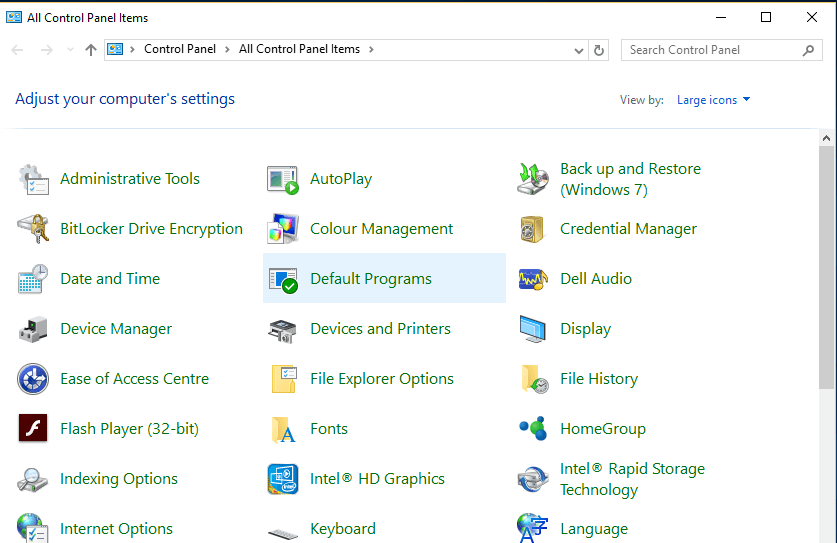
Nastavenia sú zoradené v poradí. Každému nastaveniu sa však budete musieť podrobnejšie venovať, aby ste otvorili súvisiace Vlastnosti. Aj v Božom režime nastavenie sú zoradené v časti Nástroje na správu, Automatické prehrávanie atď. rovnako ako v ovládacom paneli. Sú však usporiadané lepšie. Takmer všetky funkcie sú k dispozícii na jedno kliknutie. Zmena rozlíšenia, ak obrazovka, príp Zálohovanie možnosti sú dostupné jediným kliknutím. Režim God tiež ponúka jednoduchšie možnosti automatického prehrávania. Režim God je k dispozícii od systému Windows Vista a stále beží aj na najnovších zariadeniach so systémom Windows 10! Táto funkcia je používateľom priamo skrytá. Nie je k dispozícii v časti Všetky aplikácie ani na paneli Cortana. Ale nebojte sa. Tu je malý trik, ktorý môžete použiť na spustenie Božieho režimu. Postupujte opatrne:
- Kliknite pravým tlačidlom myši kdekoľvek na pracovnej ploche. Vyberte si Nový nasledovaný Priečinok. Týmto sa na pracovnej ploche vytvorí nový priečinok.

- Kliknite pravým tlačidlom myši na vytvorenom novom priečinku a kliknite na Premenovať.

- Zadajte názov priečinka, ako je uvedený:
GodMode. {ED7BA470-8E54-465E-825C-99712043E01C}
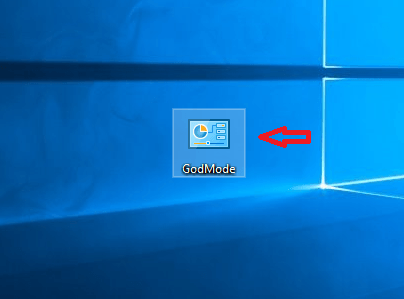
Vytvorí sa priečinok s ikonou podobnou Ovládaciemu panelu. Vytvorenému priečinku môžete dať akýkoľvek iný názov. Môžete to nazvať povedzme NewMode. Za týmto účelom jednoducho zadajte názov priečinka ako
NewMode. {ED7BA470-8E54-465E-825C-99712043E01C}
Pre akýkoľvek iný názov zmeňte časť názvu „GodMode“.
- Kliknite na vytvorený priečinok. Po otvorení sa zobrazí ovládací panel uvedený na obrázku nižšie.

- Ak už GodMode nechcete, môžete ho odstrániť jednoduchým odstránením vytvoreného priečinka.
Ak ste človek, ktorý rád vidí všetky Nastavenia v jednom používateľskom rozhraní dohromady, je to táto funkcia, ktorú by ste si nemali nechať ujsť. Režim God šetrí značné množstvo času tým, že prináša všetky možnosti nastavení na jednu obrazovku. Pokračujte a vyskúšajte to!


